Las actualizaciones en Windows 10 son parte vital de la seguridad del sistema ya que estas permiten corregir fallos de seguridad, actualizar aplicaciones, actualizar controladores y en fin mejorar el rendimiento general del sistema.
Existe una opción en Windows 10 que nos permite aplazar las actualizaciones del sistema con el fin de que todo el proceso que conlleva actualizar Windows 10 tenga un tiempo, que pueden ser meses, y no se ejecute con la frecuencia conocida. El problema con este aplazamiento es que evitamos que Windows 10 este al día con las ultimas características y novedades y por ende esta función está enfocada a una rama empresarial o de negocios ya que este tipo de usuarios no requieren con tanta urgencia las nuevas actualizaciones del sistema operativo.
- Professional
- Enterprise
- Education
La versión Home no permite ejecutar esta tarea. En las ediciones Professional y Enterprise esta opción no viene habilitada por defecto por lo cual será necesario que la habilitemos de forma manual realizando un sencillo proceso que explicaremos más adelante.
1. Cómo funcionan las actualizaciones en Windows 10
Recordemos que Microsoft cuenta con el programa Insiders el cual, con inscribirnos de forma gratuita, nos brinda la posibilidad de probar las nuevas características y nuevas builds de los sistemas operativos antes que los demás con el fin de realizar pruebas de rendimiento, estabilidad y seguridad. Una vez que ha pasado el periodo de pruebas Microsoft liberara estas actualizaciones a los usuarios a nivel mundial para que de forma automática sean instaladas en los equipos.
Ahora el tema está en que muchas organizaciones no desean que estas actualizaciones sean instaladas por temas de rendimiento o estabilidad en los equipos cliente y allí la función de aplazar actualizaciones cumple su papel.
El tiempo establecido por Microsoft para aplazar las actualizaciones no está definido aún, peo se estima que puede ser por un periodo de varios meses peor por el momento no puede ser indefinidos ya que el objetivo de los desarrolladores es permitir que en algún momento los usuarios instalen dichas actualizaciones para mejorar los niveles de seguridad del sistema. Existen diversas razones por las cuales nos inclinemos a aplazar las actualizaciones en Windows 10, algunas de estas son las siguientes.
- Evitar que alguna de estas actualizaciones afecte la estabilidad del sistema
- Evitar el proceso de reinicio del equipo y debida espera de instalación de las mismas
- Instalar únicamente las actualizaciones vitales para el sistema
- Por procesos administrativos de la compañía
2. Tipos de actualizaciones ofrecidas por Microsoft en Windows 10
Existen diversos tipos de branchs o ramificaciones asociadas a las actualizaciones en Windows 10, estas son:
Con este tipo de actualización recibiremos únicamente las actualizaciones de seguridad pero no de aplicaciones, controladores o elementos del sistema. Este tipo de actualización solo está disponible en las ediciones Enterprise y Education. Del mismo modo recordemos que podemos inscribirnos en el programa Windows Insider para estar al tanto de las últimas novedades antes que los demás usuarios.
Parece que las actualizaciones periódicas instaladas de forma automática puede ser algo útil y bueno. Pero en realidad a muchos les puede causar problemas, ya que ocupa el ancho de banda, puede hacer que el ordenador se ralentice, puede requerir reinicio en X seg y en ese momento no nos interesa etc cómo ya hemos explicado. En muchas empresas y usuarios no es casual verlo deshabilitado por estos motivos. Para instalarlo en los momentos que consideremos oportunos. A continuación te explicamos diferentes maneras de realizar este proceso.
3. Cómo aplazar las actualizaciones en Windows 10
Si deseamos habilitar esta opción en Windows 10 realizaremos el siguiente proceso, recordemos que debemos contar con ediciones Professional, Enterprise o Education para esto. Vamos a la ruta siguiente y a continuación seleccionamos la línea Opciones avanzadas.
Configuración / Actualización y seguridad
Debemos activar la casilla Aplazar actualizaciones de características y de este modo hemos activado el aplazamiento de las actualizaciones en Windows 10.
4. Deshabilitar el servicio Windows Update
Un truco para deshabilitar Windows Update es parando el servicio Windows Update, que es el que gestiona el sistema de actualizaciones automáticas. Para ello debes realizar estos pasos.
Lo primero que debemos hacer es acceder al panel de control de nuestro ordenador. Para ello vamos a disponer de diferentes maneras pode poder hacerlo. Seleccionamos la que más sencilla nos resulte y continuamos.
A continuación seleccionamos Herramientas administrativas
Entramos en Servicios y seleccionamos el servicio Windows Update (lo veréis en ejecución) y pulsamos encima el botón derecho del ratón donde aparecerán opciones.
Pulsamos en Propiedades. En la opción Tipo de inicio, seleccionamos Deshabilitado para que se deshabilite las actualizaciones automáticas de Windows 10.
5. Deshabilitar actualizaciones W10 con Directiva de Grupo
Esta última opción de Directivas de Grupo, es otra forma de deshabilitarlas, eso sí, tu sistema debe tener disponibles estas directivas (Depende de la versión de Windows). Manteniendo la tecla de Windows pulsamos una vez a la tecla R y nos aparecerá la ventana para ejecutar. Escribimos gpedit.msc y desde aquí se gestiona para deshabilitarlas. Para ello sigue estos pasos:
Con estas opciones las tendremos deshabilitadas!

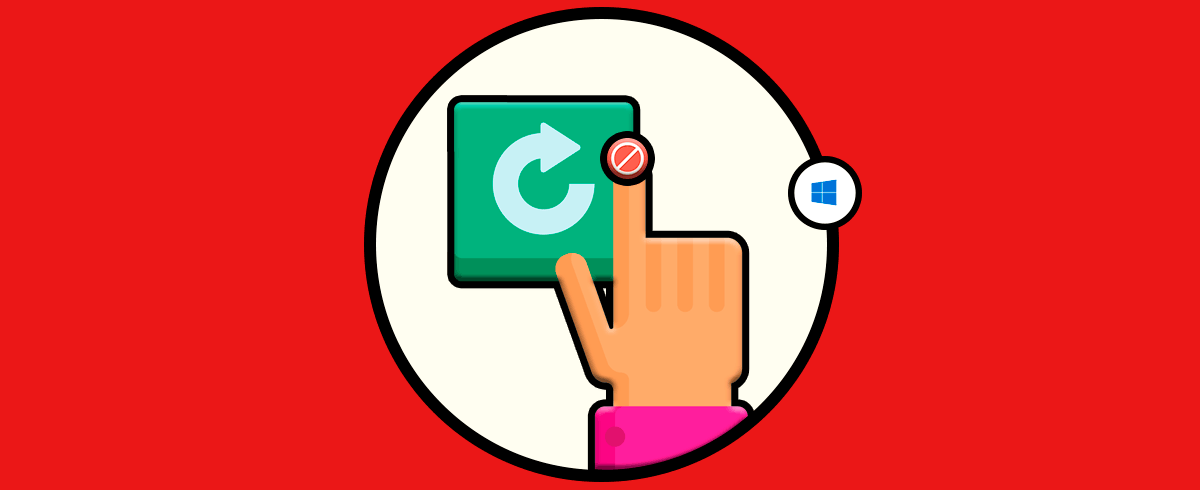

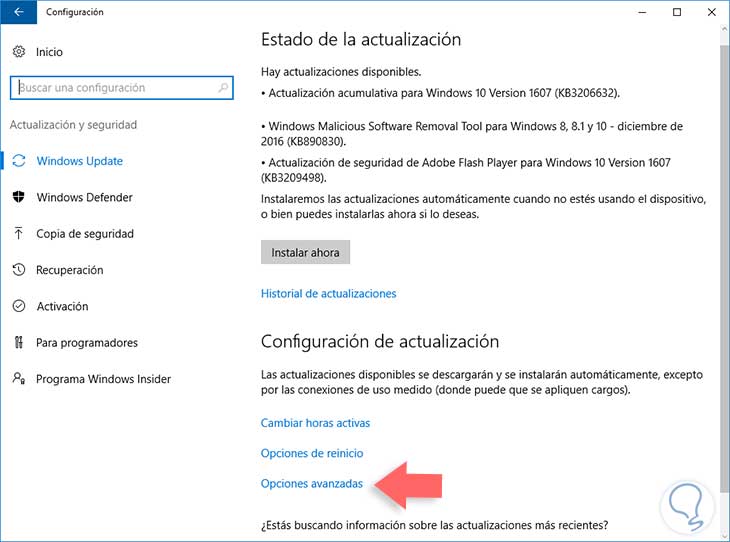
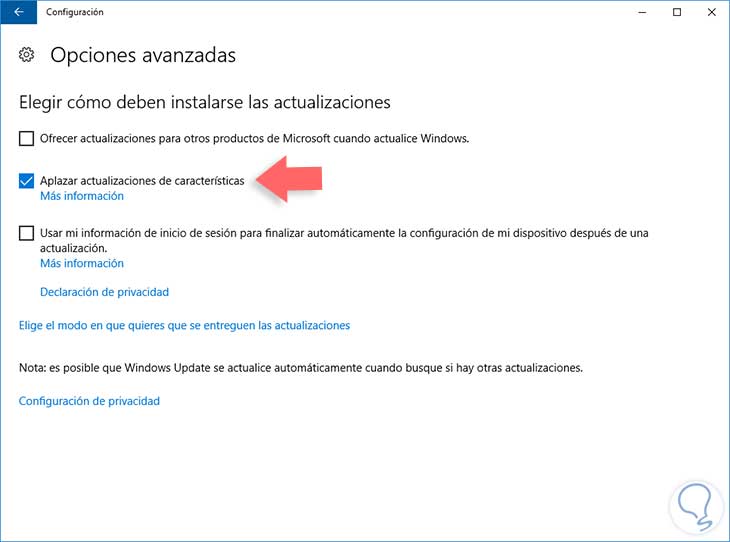
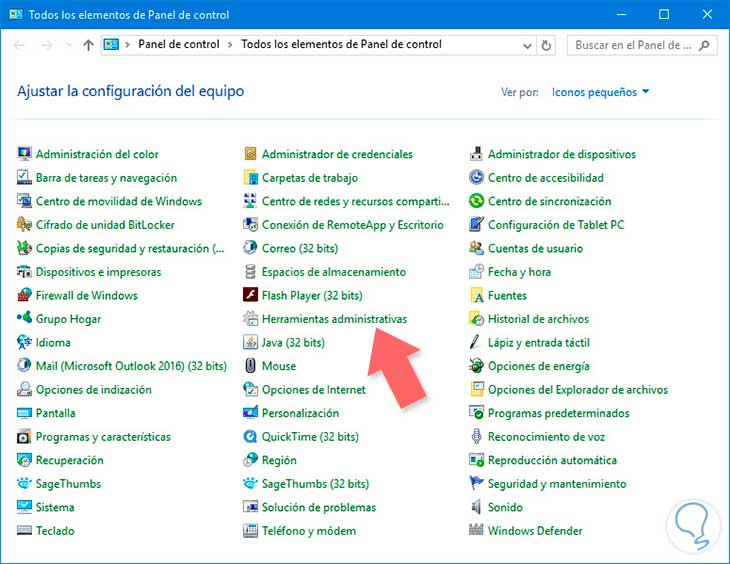
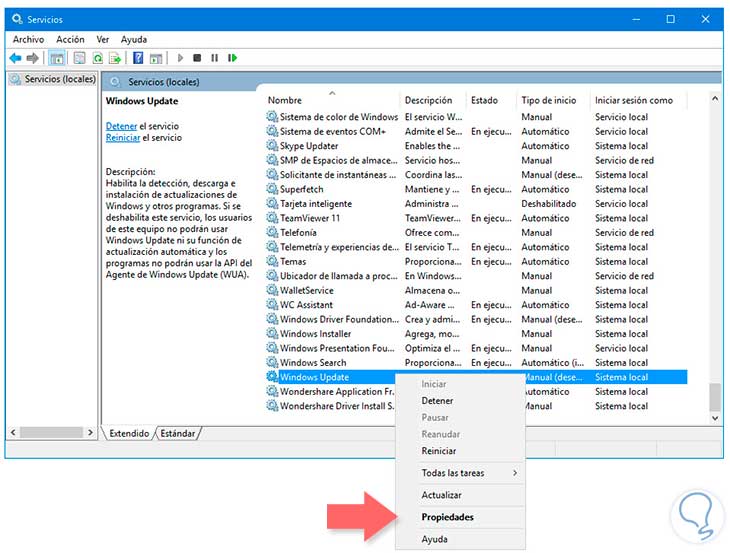
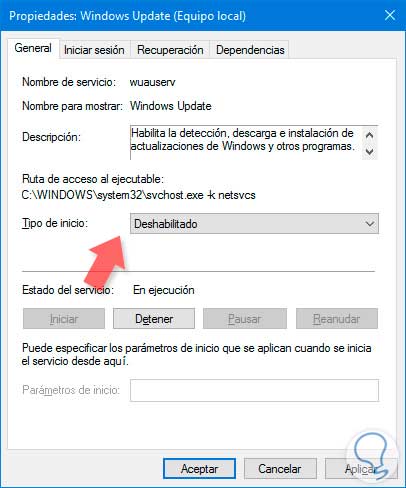





Se agradece mucho poder quitarlas. Buen aporte.